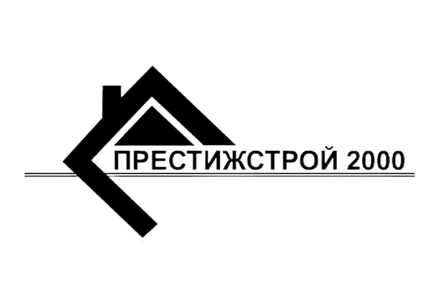iPhone містить приховані функції та лайфхаки (Фото:David Švihovec/Unsplash) У вашому iPhone є багато функцій, які можуть допомогти захистити вашу особисту інформацію, але далеко не всі про, це знають. Apple надає користувачам iPhone низку потужних інструментів для забезпечення конфіденційності та безпеки їхніх даних. Шість золотих правил, які допоможуть встановити надійний захист для вашого iPhone.
Увімкнути двофакторну автентифікацію
Ця функція додає додатковий рівень безпеки до вашого облікового запису Apple. Після введення пароля ви отримаєте одноразовий код на своєму надійному пристрої, що ускладнить несанкціонований доступ і підвищить безпеку вашого облікового запису.
Використовуйте надійні паролі та менеджери паролів
Вкрай важливо встановити складні паролі для свого iPhone та інших важливих облікових записів.
Статистика зі звіту Specops Software свідчить про те, що багато користувачів ще не приділяють цьому належну увагу. Використання слабких чи очевидних паролів, таких як «ласкаво просимо» чи «пароль» ставить ваші облікові записи і дані під загрозу.
Використовуйте менеджери паролів для безпечного зберігання та керування своїми паролями для максимального захисту.
Активуйте Touch ID або Face ID
Ці біометричні методи автентифікації роблять доступ до вашого iPhone швидшим і безпечнішим.
Вони дозволяють розблокувати пристрій за допомогою відбитка пальця або розпізнавання обличчя, гарантуючи, що лише ви маєте доступ до нього.
Тримайте програмне забезпечення в актуальному стані
Переконайтеся, що ваш iPhone завжди має останні оновлення операційної системи. Це допомагає виправляти вразливості та забезпечує надійний захист від потенційних загроз.
Гарною відправною точкою є ввімкнути автоматичне оновлення. Тоді немає ризику забути встановити останні новинки від Apple. Коли ви дізнаєтеся більше про те, як захистити свій iPhone від хакерів, стане зрозуміло, що автоматичні оновлення допомагають вам залишатися в безпеці, не доводячи виконувати їх вручну.
Використовуйте зашифровані резервні копії
Регулярно створюйте резервні копії своїх даних і переконайтеся, що вони зашифровані. Це гарантує збереження вашої інформації та дозволяє відновити її у разі втрати чи крадіжки.
Ви можете заблокувати нотатки, зроблені на вашому iPhone двома способами. Перший варіант — зробити це за допомогою пароля iPhone, однак Apple також дозволяє використовувати спеціальний пароль для цієї програми. Крім того, ви можете використовувати Face ID або Touch ID для блокування та розблокування захищених нотаток. Кожна опція включає наскрізне шифрування.
Увімкніть Find my iPhone
Find my iPhone — це багатофункціональна функція. Вона показує ваш пристрій на карті, дозволяє дистанційно заблокувати або стерти дані з телефону та навіть відтворювати звук, щоб допомогти вам знайти свій iPhone удома.

Дайджест NV Преміум Безкоштовна email-розсилка лише відбірних матеріалів від редакторів NV Розсилка відправляється з понеділка по п'ятницю
Щоб включити цю функцію на iPhone або iPad перейдіть у «Налаштування», торкніться свого імені у верхній частині екрана, потім торкніть Знайти> Знайти пристрій і перемкніть Знайти мою мережу. Ви також повинні переконатися, що функцію Надіслати останнє місцезнаходження ввімкнено, щоб ваш пристрій продовжував надсилати своє місцеперебування, доки не розрядиться.
Перейдіть до Налаштувань, торкніться свого імені та виберіть «Знайти». Торкніться «Знайти мій iPhone» і ввімкніть цю функцію. Ви також можете поділитися своїм місцезнаходженням у цьому розділі, щоб близькі люди знали, де ви перебуваєте.